 ちゃろぼ
ちゃろぼこのページでは、Noteshelfで書いたノートを印刷する流れを解説しますね。
目次
Noteshelfのノートを印刷する手順
STEP
印刷するページを選ぶ



アプリ右上の「共有ボタン」をタップし、印刷するページを選びます。
- 現在のページ
- ページを選択
- すべてのページ
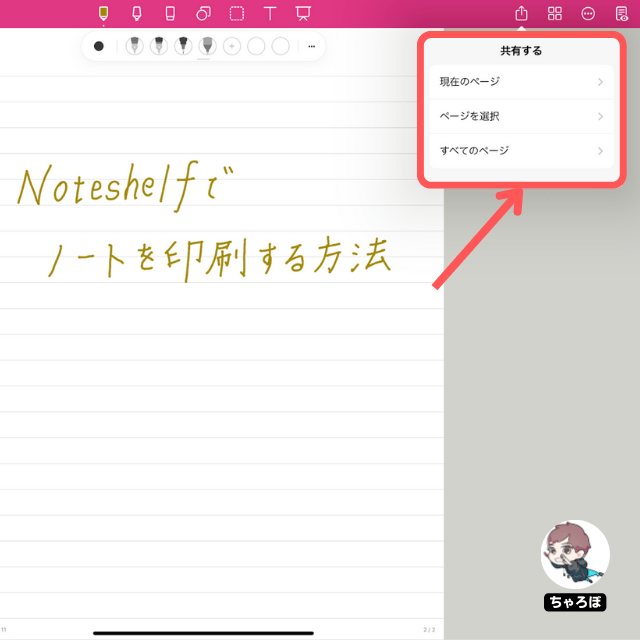
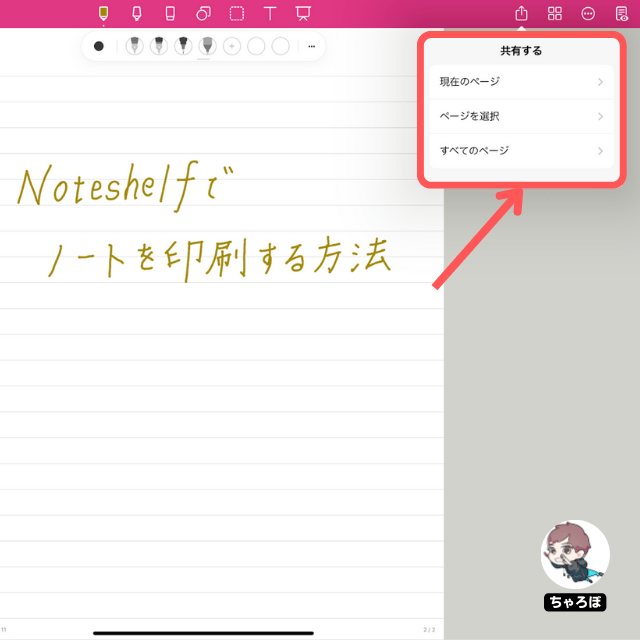
STEP
共有方法から「プリント」を選ぶ



「今すぐ共有する」 → 「プリント」の順にタップします。
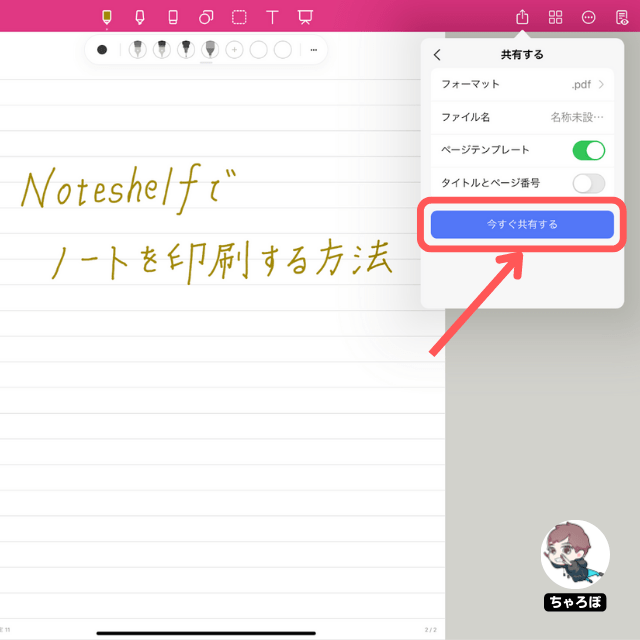
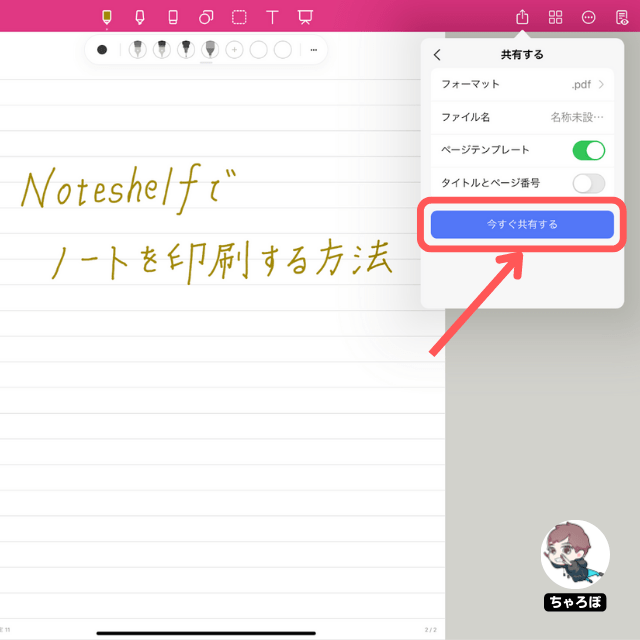
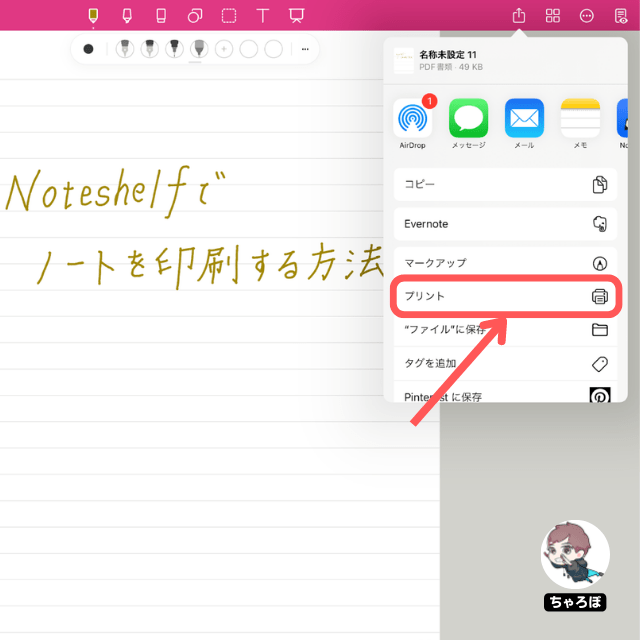
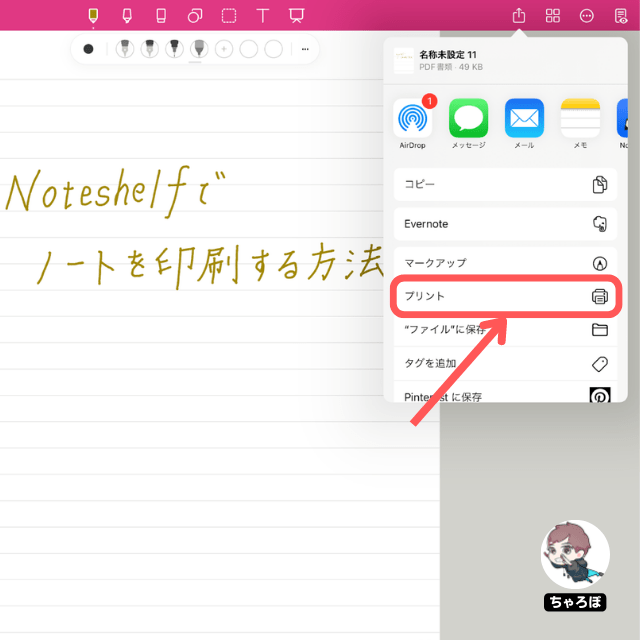
STEP
印刷の設定をしてから「プリント」をタップする



印刷する「プリンタ」「部数」「色」「用紙サイズ」を選んで、「プリント」をタップします。
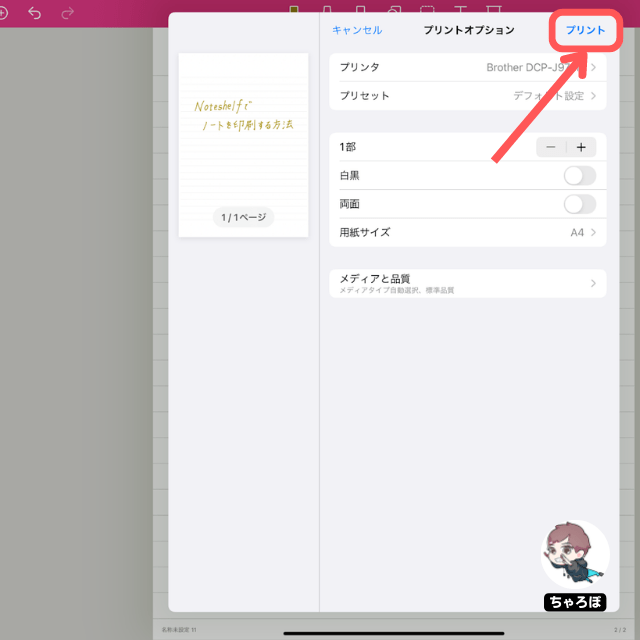
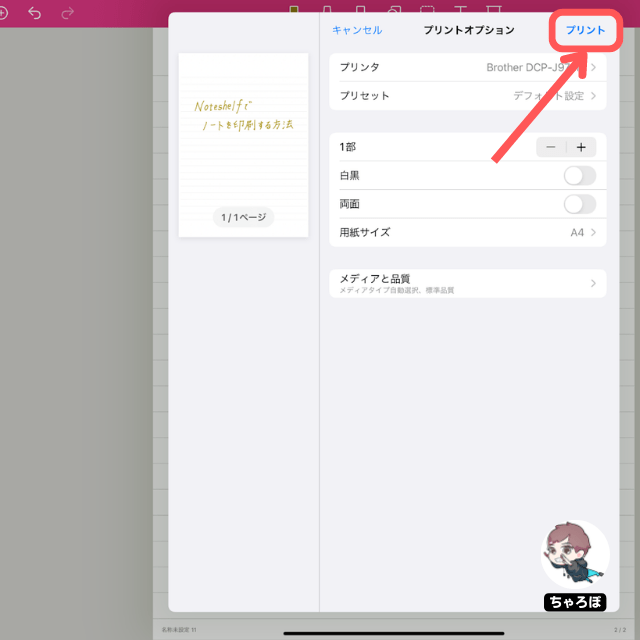
Noteshelfのノートを
印刷したり、PDFで持ち歩いたり



Noteshelfで編集した勉強ノートを紙で印刷すると、テスト前には大事なところをマーカーしたり、書き込みしたりしながら使うこともできますね。
あわせて読みたい




NoteshelfでPDFを活用する使い方の例
ノートアプリ「Noteshelf」を使いPDFデータを取り込むと、さまざまな使い方ができます。この記事では、Noteshelfユーザーはどのような使い方をしているのか、その一部を…
あわせて読みたい




NoteshelfのノートをPDF化・PDF保存・PDF出力する方法
今回は「Noteshelf」で書いたノートをPDFで書き出す方法をお伝えします。方法は3つあります。 ノートをPDF保存する方法 現在開いているページのみをPDF化する 選択した…






